Samsung SSD Klonen starten
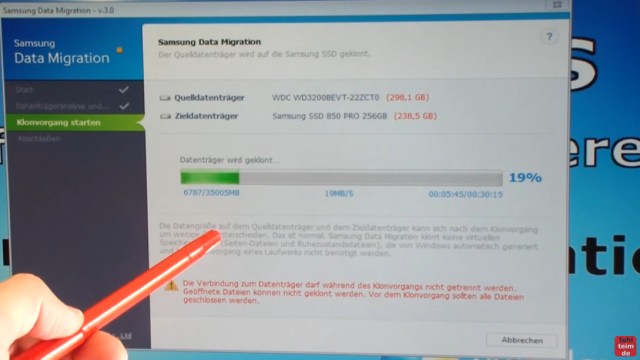
Nachdem Ihr auf „Start“ geklickt habt, wird die interne alte Platte auf die neue Samsung SSD geklont. Der Fortschritt wird hier angezeigt. Die kann, je nach System und Plattengröße, bis zu einigen Stunden dauern.
Klonvorgang abgeschlossen
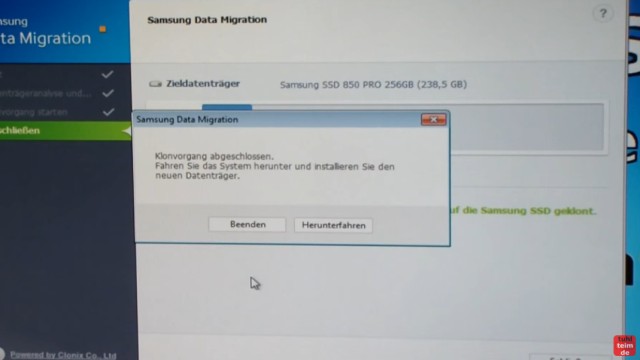
Ist der Klonvorgang abgeschlossen, dann erscheint diese Meldung. Jetzt könnt Ihr euren Rechner runterfahren und die alte Festplatte gegen die neue SSD austauschen oder auf „Beenden“ klicken und mit Windows weiter arbeiten.
Größe der Partitionen nachträglich anpassen
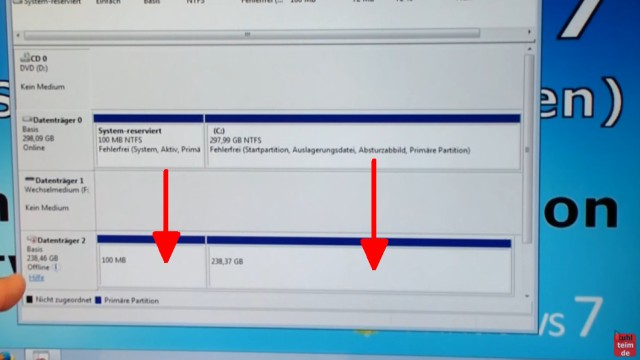
Klickt auf „Beenden“ und prüft nochmal im Datenträgermanager die neue Samsung SSD. Hier sieht man, dass „Samsung Data Migration“ die Platte korrekt geklont hat und die Partitionsgrößen angepasst hat.
Neue Samsung SSD in Laptop oder PC einbauen

Fahrt Windows runter und baut die alte interne Festplatte oder SSD aus und die neue Samsung SSD ein.
Laptop oder PC neu starten und das Klonen ist fertig
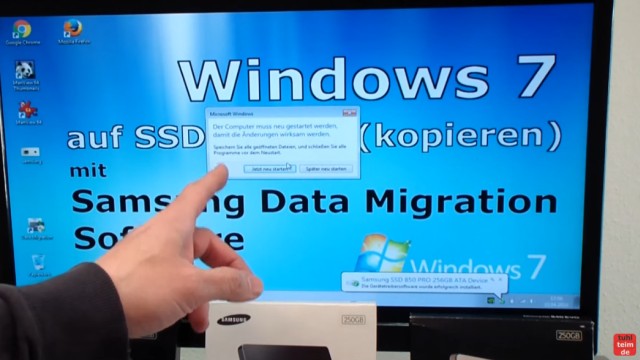
Jetzt startet der Rechner von der neuen Samsung SSD. Alles sollte so installiert und eingestellt sein, wie vorher auf der alten Platte. Unter Umständen, wie hier im Bild zu sehen, müsst Ihr den Rechner nochmal einmalig neu starten, damit Windows die neue SSD einwandfrei erkennt. Das Klonen ist erfolgreich beendet.



